ディスク・ストレージの種類を識別します
我々はおディスク・ストレージ・タイプやニーズに基づいて、適当なパーティションマネージャーを選択してさしあげます。ディスク・ストレージ・タイプを識別して製品の推薦を取得します。
あなたのディスクストレージの種類はどちらですか:ベーシックまたはダイナミック?
Windowsの「ディスクの管理」ツールからディスク・ストレージ・タイプを識別することは最も簡単な方法です。それを開くには「スタート」ボタンをクリックして「実行」をクリックして「compmgmt.msc」を入力します。それから、 「はい」をクリックします。コンソールツリーで、 「ディスクの管理」をクリックします。
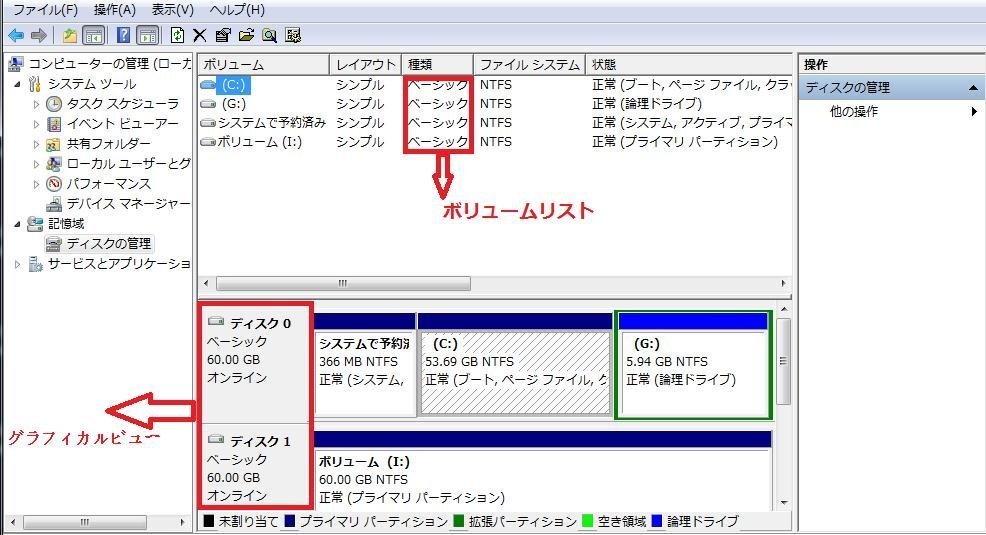
方法1: 「ボリューム一覧」領域から識別します。
スクリーンショットが示されているように、我々は、「種類」からベーシックディスク・パーティションまたはダイナミックディスクボリュームを識別することができます。例えば、システム(C:)が「種類」で「ベーシック」と表示されますので、それは、ベーシックディスクパーティションです。ストライプボリューム(H:)は「種類」で「ダイナミック」と表示されますので、それはダイナミックディスクボリュームです。
システム(C:)パーティション を管理(リサイズ/移動、拡張、縮小)する場合、 AOMEI Partition Assistantを選択する必要があります;ダイナミックストライプボリューム(H:)を管理する(リサイズ/移動、拡張、縮小)場合、AOMEI PAの内蔵ツールAOMEI Dynamic Disk Managerを使用することができます。これで操作は簡単かつ便利になります。
方法 2: 「グラフィカル・ビュー」領域から識別します。
ディスク名からベーシックディスクまたはダイナミックディスクを識別することは非常に簡単です。たとえば、ディスク0は「ベーシック」と表示されます、ディスク1も同じです、つまり、それらはベーシックディスクです。同様に、ディスク2とディスク3は、ダイナミックディスクです。
ディスク0とディスク1のパーティションを管理(リサイズ/移動、拡張、縮小)する場合、 AOMEI Partition Assistantを選択する必要があります。ディスク2とディスク3のパーティションを管理(リサイズ/移動、拡張、縮小)する場合、AOMEI PAの内蔵機能AOMEI Dynamic Disk Managerを使用すれば、問題をすぐに解決してしまうと思われます。
まとめ
Partition Magicの代替として、 AOMEI Partition Assistant は、オールインワンのパーティション管理ソフトウェアであるだけではなく、強力なディスク管理ユーティリティです。それは、パーティションの移動/リサイズ、拡張、縮小、分割/マージなどを作成したり、ベーシックディスク上のハードドライブのクローンを作成したりすることができます。より多くの機能...